작업 1: 기계의 빌드 플랫폼에서 부품 설정
이 작업에서는 부품이 포함된 파일을 열고 빌드 기계와 인쇄 설정을 선택하여 설정을 작성합니다. 그런 다음, 빌드 플랫폼에 부품을 배치하고 부품의 일부 곡면에 대한 지지점을 작성합니다. 지지점을 작성할 때는 변형을 제한하고 융합 레이어에서 빌드 플랫폼으로 열을 전달하는 것이 목표입니다.
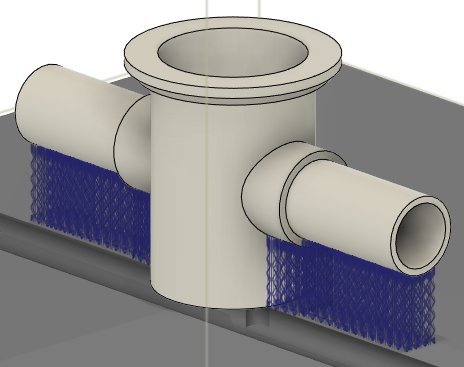
필수 조건
디자인 작업공간이 열려 있습니다.
필요한 경우 인치에서 mm로 전환합니다.
브라우저의 단위 오른쪽에서 활성 단위 변경을 클릭합니다.
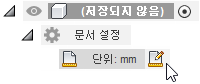
활성 단위 변경 대화상자에서 단위 유형 밀리미터를 선택합니다.
확인을 클릭합니다.
단계
적층 프로세스 시뮬레이션 부품을 엽니다.
- 필요한 경우 응용프로그램 막대에서 데이터 패널 표시
 를 클릭합니다.
를 클릭합니다. - 데이터 패널의 샘플 아래에서 CAM 샘플 > 적층 제조 > MPBF > 적층 프로세스 시뮬레이션을 두 번 클릭합니다.
- 데이터 패널을 닫습니다.
- 필요한 경우 응용프로그램 막대에서 데이터 패널 표시
디자인 작업공간 도구막대의 작업공간 메뉴에서 제조를 선택합니다.
Renishaw AM 250 기계와 RenAM250 Inconel In65-1118-Q 60 micron 인쇄 설정을 선택하여 설정을 작성합니다.
제조 작업공간 도구막대에서 적층 > 설정 > 새 설정
 을 클릭합니다.
을 클릭합니다.설정 대화상자가 열립니다.
기계 옆의 선택을 클릭합니다.
기계 라이브러리가 열립니다.
왼쪽 패널에서 Fusion 라이브러리 폴더가 선택되어 있는지 확인합니다.
오른쪽 패널의 필터 탭에서 기능이 적층으로 설정되어 있고 기술이 MPBF로 설정되어 있는지 확인합니다.
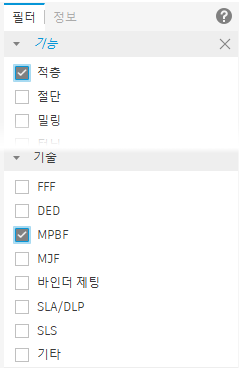
주: MPBF 기계는 Fusion Manufacturing Extension에서만 사용할 수 있습니다.
가운데 패널에서 Renishaw AM 250을 찾아서 선택한 다음, 선택을 클릭하여 기계 라이브러리를 닫습니다.
설정 대화상자의 인쇄 설정 옆에 있는 선택을 클릭합니다.
프린팅 설정 라이브러리가 열리고 시뮬레이션에 사용할 수 있는 재질 범위가 표시됩니다.
왼쪽 패널에서 Fusion 라이브러리 폴더가 선택되어 있는지 확인합니다.
오른쪽 패널의 필터 탭에서 기술이 MPBF로 설정되어 있는지 확인합니다.
가운데 패널에서 RenAM250 Inconel In625-1118-Q 60 micron을 찾아 선택한 다음, 선택을 클릭하여 프린팅 설정 라이브러리를 닫습니다.
정렬 확인란이 선택되어 있는지 확인합니다.
확인을 클릭합니다.
설정 노드가 브라우저에 추가되고 적층 배열 대화상자가 열립니다.
빌드 플랫폼에 부품을 직접 배치합니다.
적층 배열 대화상자에서 플랫폼 틈새를 0으로 입력합니다.
확인을 클릭하여 기계의 빌드 플랫폼에 부품을 자동으로 정렬합니다.
적층 배열 대화상자가 닫힙니다.
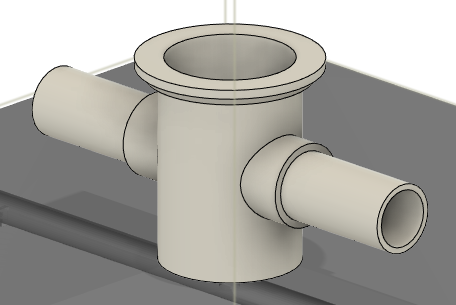
부품의 두 수평 파이프에 대한 볼륨 지지점을 추가하여 빌드 프로세스의 열로 인해 이러한 곡면이 변형되는 것을 방지합니다.
제조 작업공간 도구막대에서 적층 > 지지점> 볼륨 지지점
 을 클릭합니다.
을 클릭합니다.볼륨 지지점 대화상자가 열립니다.
지원되는 모형이 활성화되어 있는지 확인하십시오.
캔버스에서 부품을 줌 확대하고 수평 파이프의 외부 곡면을 클릭합니다.
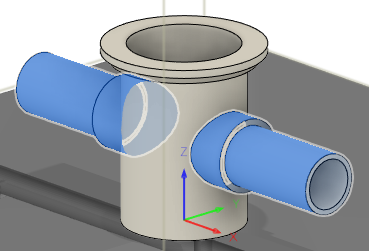
대화상자에서 확인을 클릭합니다.
복잡한 격자 구조를 사용하는 지지점은 파이프 아래에 생성되고 지지점 노드가 브라우저에 추가됩니다.
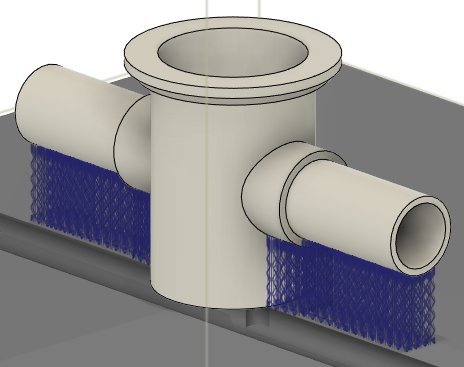
지지점의 복잡한 격자 구조를 확인합니다. 이러한 구조를 직접 메쉬하면 메쉬가 매우 조밀해지고 시뮬레이션 시간이 길어집니다. 다음 작업에서는 보다 실행 가능한 솔루션을 보여 줍니다.
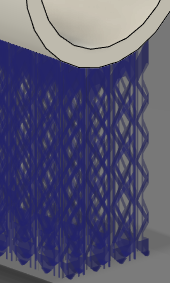
활동 1 요약
이 작업에서는 부품이 포함된 파일을 열고, 빌드 시스템 및 인쇄 설정을 선택하여 설정을 작성하고, 빌드 플랫폼에 부품을 배치한 다음, 지지점을 작성했습니다.